Dokumentacja użytkownika systemu wnioskowania i zarządzania certyfikatami BPTP w systemie ITIM Wersja 2.2
|
|
|
- Kornelia Karpińska
- 6 lat temu
- Przeglądów:
Transkrypt
1 Dokumentacja użytkownika systemu wnioskowania i zarządzania certyfikatami BPTP w systemie ITIM Wersja 2.2 1
2 1 Wstęp Wnioskowanie o certyfikaty Wnioskowanie o certyfikat przez pracownika Wnioskowanie o certyfikat dla pracownika przez przełożonego Akceptacja wniosku o certyfikat przez przełożonego Realizacja wniosku Zarządzanie certyfikatami Ponowne wnioskowanie o certyfikaty Ponowne wnioskowanie o certyfikaty przez pracownika Ponowne wnioskowanie o certyfikaty dla pracownika przez przełożonego Akceptacja ponownego wnioskowania o certyfikat przez przełożonego Przekazanie informacji o przyczynie złożenia wniosku o ponowne wydanie certyfikatów Zawieszenie certyfikatów Zawieszenie certyfikatów przez pracownika Zawieszenie certyfikatów pracownika przez przełożonego Unieważnienie certyfikatów Unieważnienie certyfikatów przez pracownika Unieważnienie certyfikatów przez przełożonego Odblokowanie nośnika certyfikatów Odblokowanie nośnika certyfikatów przez pracownika Odblokowanie nośnika certyfikatów przez przełożonego Uchylenie zawieszenia certyfikatów Uchylenie zawieszenia certyfikatów przez pracownika Uchylenie zawieszenia certyfikatów BPTP przez przełożonego Spis pojęć i skrótów
3 1 Wstęp Niniejszy dokument opisuje proces wnioskowania o certyfikaty BPTP, oraz zarządzanie już wystawionymi certyfikatami i nośnikiem, na którym są one osadzone (token, karta). Funkcjonalność tą uzyskano w oparciu o serwis I@M, który znajduje się pod adresem serwisie I@M znajdują się dwie części: SelfService - umożliwiający samodzielne wnioskowanie przez pracownika (adres Konsola - umożliwiająca zarządzanie podwładnymi pracownikami przez przełożonego (adres Rysunek 1 Strona startowa serwisu I@M 2 Wnioskowanie o certyfikaty 2.1 Wnioskowanie o certyfikat przez pracownika Pracownik w celu uzyskania certyfikatów wnioskuje o nie w systemie I@M w SelfService. W tym celu loguje się do Serwisu znajdującego się pod adresem przy użyciu nazwy użytkownika i hasła przyznanego w systemie I@M (proces logowania do serwisu I@M jest opisany w dokumentacji systemu I@M). Następnie na stronie należy wybrać Żądanie konta ( Rysunek 2). W polu Szukaj wpisać BPTP a następnie wybrać Szukaj (Rysunek 3). W wynikach wyszukiwania pojawi typ konta BPTP Certificate Service. Wybrać typ konta BPTP Certificate Service (Rysunek 4). W formatce należy upewnić się, że takie dane jak Konto, Numer KPX, Imię / Imiona, Nazwisko, Adres , Miasto, Kod pocztowy, Ulica są wypełnione. W przypadku braku którejkolwiek danej proces wnioskowania o certyfikaty 3
4 zostanie zatrzymany. Po weryfikacji należy przejść na dół strony i wybrać Dalej (Rysunek 5). W następnym formularzu pozostawić pola dotyczące hasła puste i wybrać Żądanie konta (Rysunek 6). W wyniku tej akcji uruchamiany jest proces wnioskowania o certyfikaty. Rysunek 2 Wybranie Żądanie konta Rysunek 3 Wpisanie w polu szukaj wartości BPTP i wybranie Szukaj 4
5 Rysunek 4 Wybranie typu konta BPTP Certificate Service Rysunek 5 Sprawdzenie danych i wybranie Dalej Rysunek 6 Pozostawienie pustego hasła i wybranie Żądanie konta" 5
6 Zgłoszony wniosek o certyfikaty przesyłany jest bezpośrednio do systemu BPTP. Postęp procesu można śledzić w Wyświetl moje żądania. 2.2 Wnioskowanie o certyfikat dla pracownika przez przełożonego Wnioskować o certyfikaty może także przełożony pracownika. W tym celu należy przejść do Konsoli pod adresem i wybrać opcję Zarządzaj użytkownikami (Rysunek 7) i odszukać podwładnego (Rysunek 8). Rysunek 7 Zarządzaj użytkownikami Rysunek 8 Wyszukanie podwładnego 6
7 Należy z menu podręcznego (czarna strzałka) wybrać pozycję Żądaj kont (Rysunek 9). Rysunek 9 Wybranie Zażądaj kont W polu Szukaj informacji wpisać BPTP, a następnie wybrać Szukaj (Rysunek 10). Rysunek 10 Odszukanie usługi BPTP Zaznaczyć pozycję BPTP Certificate Service a następnie wybrać Kontynuuj (Rysunek 11). 7
8 Rysunek 11 Wybranie usługi BPTP W następnym kroku nie zmieniać wartości pól formatki konta, tylko przejść na dół i wybrać Wyślij teraz (Rysunek 12). Rysunek 12 Wysłanie żądania Zgłoszony wniosek o certyfikaty przesyłany jest bezpośrednio do systemu BPTP. Postęp procesu można śledzić w Wyświetl żądania. 8
9 2.3 Akceptacja wniosku o certyfikat przez przełożonego UWAGA!!! Obecnie akceptacja przez przełożonego jest wymagana jedynie przy wnioskowaniu ponownym. Wniosek pracownika o certyfikaty wymaga akceptacji przez przełożonego, akceptacja wymagana jest gdy użytkownik zawnioskuje o ponowne wystawienie certyfikatów. O potrzebie wykonania akcji w systemie I@M przełożony informowany jest przy pomocy wiadomości na swoja skrzynkę pocztową. Przełożony odnajduje wniosek (W Konsoli wybiera Zarządzaj działaniami Wyświetl działania (Rysunek 13) lub w SelfService wybiera Zatwierdzanie i przeglądanie żądań (Rysunek 14), który ma opis Zatwierdzenie wniosku o certyfikaty BPTP przez przełożonego. Wybiera go, a następnie zatwierdza lub odrzuca ( Konsola - Rysunek 15, SelfService - Rysunek 16). W przypadku odrzucenia dalszy proces akceptacji nie występuje (wniosek odrzucony). W przypadku akceptacji wniosek o wystawienie certyfikatów zostanie przesłany dalej do systemu BPTP, a w systemie I@M tworzone jest konto dla serwisu BPTP, które jest identyfikowane poprzez adres użytkownika, dla którego zostało stworzone. W przypadku gdy przełożony nie zaakceptuje/odrzuci w przeciągu 2 dni wniosek automatyczni zostaje odrzucony, użytkownik którego dotyczy ten wniosek zostanie powiadomiony o zajściu takiego zdarzenia mailem. Rysunek 13 Lista działań ("Konsola") 9
10 Rysunek 14 Zatwierdzanie i przeglądanie żądań ("SelfService") Rysunek 15 Zatwierdzenie lub odrzucenie wniosku ("Konsola") 10
11 Rysunek 16 Zatwierdzenie lub odrzucenie wniosku ("SelfService") 2.4 Realizacja wniosku System obsługuje wnioskowanie o certyfikaty, natomiast samo wystawienie certyfikatów jest realizowane w systemie BPTP zaś dystrybucja tokena z certyfikatami odbywa się za pośrednictwem Poczty Polskiej. Zatem proces rzeczywistego dostarczania usługi (możliwości korzystania z certyfikatów na etokenie) może trwać nawet 10 dni. 3 Zarządzanie certyfikatami. Po pomyślnym procesie akceptacyjnym wniosku o certyfikaty następuje założenie konta dla tożsamości (użytkownika) w systemie BPTP, które w systemie I@M jest identyfikowane 11
12 adresem użytkownika (w kolumnie ID użytkownika ) dla systemu BPTP Certificate Service. Poniżej przedstawiono przykład takiego konta ( SelfService (Rysunek 17), Konsola (Rysunek 18)). Rysunek 17 Konto w BPTP Certificate Service ("Self Service") Rysunek 18 Konto w BPTP Certificate Service ("Konsola") 12
13 Konto ma status aktywne, jeśli certyfikaty z nim związane są ważne. We wszystkich innych przypadkach (certyfikaty zawieszone, unieważnione, oczekujące na wystawienie) status konta jest przedstawiany jako nieaktywne. Szczegółowy status można podejrzeć wybierając to konto (poprzez kliknięcie na linku BPTP Certificate Service w SelfService, lub adresu w Konsoli ). Rysunek 19 Formatka dla konta w BPTP 13
14 Na rysunku (Rysunek 19) przedstawiono przykładowe konto w BPTP, dla którego certyfikaty są ważne. Inne możliwe wartości w polu Status to Puste pole w przypadku, gdy założone jest konto w BPTP, ale proces wystawienia certyfikatów nie został rozpoczęty Wysłany wniosek o certyfikaty, gdy rozpoczęto przetwarzanie wniosku o wydanie certyfikatów w systemie BPTP Certyfikaty są ważne Certyfikaty są zawieszone Wniosek o certyfikaty jest przyjęty do realizacji Przetwarzanie wniosku, gdy wnioski o zawieszenie, unieważnienie itp. są aktualnie przetwarzane. Oczekiwanie na odnowienie, gdy certyfikaty są aktualnie odnawiane. W zależności od statusu można podjąć następujące akcje związane z zarządzaniem certyfikatami i nośnikiem je zawierającym (w polu Akcja wybrać odpowiednią wartość i zatwierdzić (Rysunek 20) a) Dla pustego pola Status Odblokuj pin nośnika (karty, tokenu) certyfikatów b) Wysłany wniosek o certyfikaty Odblokuj pin nośnika (karty, tokenu) certyfikatów c) Certyfikaty są ważne Odblokuj pin nośnika (karty, tokenu) certyfikatów Wnioskuj ponownie o certyfikaty (w przypadku utracenia nośnika certyfikatów) Zawieś certyfikaty Unieważnij certyfikaty d) Certyfikaty są zawieszone Odblokuj pin nośnika (karty, tokenu) certyfikatów Wnioskuj ponownie o certyfikaty (w przypadku utracenia nośnika certyfikatów) Uchyl zawieszenie certyfikatów e) Wniosek o certyfikaty jest przyjęty do realizacji Odblokuj pin nośnika (karty, tokenu) certyfikatów f) Przetwarzanie wniosku Odblokuj pin nośnika (karty, tokenu) certyfikatów g) Oczekiwanie na odnowienie Odblokuj pin nośnika (karty, tokenu) certyfikatów Jeśli wybrana będzie nieodpowiednia akcja przy określonym statusie to system I@M przyjmie akcję do przetwarzania, lecz proces z tym związany może zwrócić błąd i zakończyć się niepowodzeniem. 14
15 Rysunek 20 Wybranie w formatce konta BPTP akcji związanej z certyfikatami Wykonanie akcji na koncie można śledzić w Wyświetl moje żądania. Należy zaznaczyć, że wybranie akcji wnioskuj ponownie o certyfikaty wymaga akceptacji przełożonego. Pole status jest aktualizowane z pewnym opóźnieniem, dlatego po wybraniu i zatwierdzeniu akcji (np. zawieś certyfikaty ) wartość statusu nie zmieni się natychmiast na Certyfikaty są zawieszone. Okres ten może w skrajnym przypadku wynosić jeden dzień. Akcje związane z zarządzaniem certyfikatami użytkownika może wykonywać sam pracownik, a także jego przełożony. 15
16 3.1 Ponowne wnioskowanie o certyfikaty UWAGA!!! Ponowne wnioskowanie o certyfikat skutkuje nieodwracalnym unieważnieniem posiadanych certyfikatów, ponieważ użytkownik może jednocześnie posiadać tylko jedno konto w usłudze BPTP. Nowe certyfikaty wystawiane są zawsze na aktualne dane użytkownika dostępne w systemie I@M w momencie wybrania i zaakceptowania akcji wnioskuj ponownie. Z tego powodu możliwy jest przypadek w którym dane użytkownika w starym i nowym certyfikacie nie będą zgodne ze sobą, co w konsekwencji prowadzi do utraty dostępu do usług OPL wykorzystujących certyfikaty w procesie uwierzytelnienia użytkowników (przykładem takiej usługi jest zdalny dostęp do sieci korporacyjnej). Na użytkowniku ciąży obowiązek sprawdzenia czy nowe certyfikaty funkcjonują prawidłowo i zgłoszenia ewentualnych problemów do administratorów danego systemu poprzez ServiceDesk. Nowe certyfikaty są wydawane na nowym tokenie. Dotychczas użytkowany token należy odesłać na adres, który użytkownik otrzyma w procesie wnioskowania. JEŻELI TOKEN ZOSTAŁ ZAGUBIONY, TO UŻYTKOWNIK JEST ZOBOWIĄZANY DO POKRYCIA KOSZTÓW WYDANIA KOLEJNEGO TOKENA W KWOCIE 70 ZŁ Ponowne wnioskowanie o certyfikaty przez pracownika W celu ponownego wnioskowania o certyfikaty (np. w przypadku utraty nośnika certyfikatów lub zmiany istotnych danych użytkownika zawartych w certyfikacie) użytkownik w Mój dostęp Wyświetl lub zmień konto (SelfService) wybiera konto poprzez kliknięcie na BPTP Certificate Service (Rysunek 17). W formatce modyfikacji konta wybiera wnioskuj ponownie o certyfikaty i zatwierdza wybór przyciskiem OK. (Rysunek 21). 16
17 Rysunek 21 Wybranie i zatwierdzenie w formatce konta BPTP akcji "wnioskuj ponownie o certyfikaty" Po zatwierdzeniu wniosku pracownika przez przełożonego, wniosek zostaje przekazany do Centrum Certyfikacji Signet. Następnie należy przekazać informacje o przyczynie złożenia ponownego wniosku o certyfikaty, jak to opisano w rozdz Ponowne wnioskowanie o certyfikaty dla pracownika przez przełożonego Przełożony może w imieniu pracownika ponownie wnioskować o certyfikaty (np. w przypadku utraty nośnika certyfikatów). W tym celu odszukuje pracownika w podobny sposób jak w wnioskowaniu (pkt.2.2 (Rysunek 7,Rysunek 8)). Wybiera link, a następnie Konta (Rysunek 22). Otwiera się strona z wyszukiwaniem kont pracownika. Odszukanie następuje poprzez przycisk Szukaj. 17
18 Rysunek 22 Wybór kont podwładnego w Konsoli Wybiera konto w BPTP Certificate Service poprzez kliknięcie na loginie odpowiadającym temu systemowi (w tym przypadku login jest identyfikowany poprzez adres ) (Rysunek 18). W formatce modyfikacji konta wybiera wnioskuj ponownie o certyfikaty i zatwierdza wybór (Rysunek 21). W przypadku ponownego wnioskowania o certyfikaty dla pracownika przez przełożonego, akceptacja przełożonego nie jest wymagana (przebiega automatycznie) Akceptacja ponownego wnioskowania o certyfikat przez przełożonego W przypadku ponownego wniosku o certyfikaty wymagana jest akceptacja przełożonego. Przełożony odnajduje wniosek (W Konsoli wybiera Zarządzaj działaniami Wyświetl działania (Rysunek 13) lub w SelfService wybiera Zatwierdzanie i przeglądanie żądań (Rysunek 14), który ma opis Zatwierdzenie wniosku o certyfikaty BPTP przez przełożonego. Wybiera go, a następnie zatwierdza lub odrzuca ( Konsola - Rysunek 15, SelfService - Rysunek 16). W przypadku odrzucenia dalszy proces akceptacji nie występuje (wniosek odrzucony). W przypadku akceptacji wniosek o ponowne wystawienie certyfikatów zostanie przesłany dalej do systemu BPTP. W przypadku gdy przełożony nie zaakceptuje/odrzuci w przeciągu 2 dni wniosek automatyczni zostaje odrzucony, użytkownik którego dotyczy ten wniosek zostanie powiadomiony o zajściu takiego zdarzenia mailem. Użytkownik aby uzyskać certyfikaty powinien kolejny raz wykonać wnioskowanie o ponowne wystawienie certyfikatów. 18
19 3.1.4 Przekazanie informacji o przyczynie złożenia wniosku o ponowne wydanie certyfikatów Gdy wniosek wpłynie do Centrum Certyfikacji Signet, na adres poczty elektronicznej użytkownika zostanie wysłana wiadomość o przekazanie informacji dot. okoliczności złożenia ponownego wniosku, wraz ze wzorem oświadczenia o przyczynie i instrukcją dalszego postępowania. Wypełnione oświadczenie o przyczynie wymiany należy odesłać jako załącznik do odpowiedzi na w/w wiadomość . Następnie oświadczenie w/w należy wydrukować, podpisać i niezwłocznie odesłać na otrzymany w mailu adres. Jeżeli użytkownik posiada wcześniej użytkowany token (także uszkodzony/zniszczony), to powinien go dołączyć do przesyłki. Jeżeli token został skradziony, to do przesyłki należy dołączyć kopię protokołu zgłoszenia zdarzenia potwierdzonego przez jednostkę Policji, a jeśli token zaginął, to należy dołączyć wypełnione i podpisane oświadczenie o wyrażeniu zgody na potrącenie z listy płac kwoty 70 zł, stanowiącej koszt przekazania do użytkowania kolejnego tokena. Wniosek jest kierowany do realizacji po otrzymaniu wiadomości z oświadczeniem o przyczynie jego złożenia. Jeżeli zagubiony token odnajdzie się i zostanie odesłany do Centrum Certyfikacji Signet w ciągu 30 dni, to potrącenie z listy płac nie zostanie zrealizowane. 3.2 Zawieszenie certyfikatów Zawieszenie certyfikatów przez pracownika W celu zawieszenia certyfikatów, użytkownik w Mój dostęp Wyświetl lub zmień konto (SelfService) wybiera konto poprzez kliknięcie na BPTP Certificate Service (Rysunek 17). W formatce modyfikacji konta wybiera zawieś certyfikaty i zatwierdza wybór przyciskiem OK (Rysunek 23). Rysunek 23 Wybranie i zatwierdzenie w formatce konta BPTP akcji "zawieś certyfikaty" 19
20 3.2.2 Zawieszenie certyfikatów pracownika przez przełożonego Przełożony może w imieniu pracownika zawiesić certyfikaty. W tym celu odszukuje pracownika w podobny sposób jak w wnioskowaniu (pkt.2.2 (Rysunek 7,Rysunek 8)). Wybiera link, a następnie Konta (Rysunek 22). Wybiera konto w BPTP Certificate Service poprzez kliknięcie na loginie odpowiadającym temu systemowi (w tym przypadku login jest identyfikowany poprzez adres ) (Rysunek 18). W formatce modyfikacji konta wybiera zawieś certyfikaty i zatwierdza wybór (Rysunek 23). 3.3 Unieważnienie certyfikatów UWAGA!!! Unieważnienie certyfikatów jest procesem nieodwracalnym i skutkuje zablokowaniem konta w usłudze BPTP. Ponowne uruchomienie usługi jest możliwe tylko i wyłącznie poprzez wybranie operacji wnioskuj ponownie Unieważnienie certyfikatów przez pracownika W celu unieważnienia certyfikatów, użytkownik w Mój dostęp Wyświetl lub zmień konto (SelfService) wybiera konto poprzez kliknięcie na BPTP Certificate Service (Rysunek 17). W formatce modyfikacji konta wybiera unieważnij certyfikaty i zatwierdza wybór przyciskiem OK (Rysunek 24). Rysunek 24 Wybranie i zatwierdzenie w formatce konta BPTP akcji "unieważnij certyfikaty" 20
21 3.3.2 Unieważnienie certyfikatów przez przełożonego Przełożony może w imieniu pracownika unieważnić certyfikaty. W tym celu odszukuje pracownika w podobny sposób jak w wnioskowaniu (pkt.2.2 (Rysunek 7, Rysunek 8)). Wybiera link, a następnie Konta (Rysunek 22). Wybiera konto w BPTP Certificate Service poprzez kliknięcie na loginie odpowiadającym temu systemowi (w tym przypadku login jest identyfikowany poprzez adres ) (Rysunek 18). W formatce modyfikacji konta wybiera unieważnij certyfikaty i zatwierdza wybór (Rysunek 24). 3.4 Odblokowanie nośnika certyfikatów UWAGA!!! Odblokowanie nośnika certyfikatów umożliwia nadanie nowego kodu PIN dla tokenu BPTP lub karty mikroprocesorowej BPTP. Wykonanie procesu jest możliwe tylko w przypadku gdy użytkownik posiada jeden z nośników i PIN administratora nie został niepoprawnie użyty lub zablokowany Odblokowanie nośnika certyfikatów przez pracownika W celu odblokowania nośnika certyfikatów, użytkownik w Mój dostęp Wyświetl lub zmień konto (SelfService) wybiera konto poprzez kliknięcie na BPTP Certificate Service (Rysunek 17). W formatce modyfikacji konta wybiera odblokuj pin nośnika (karty, tokenu) certyfikatów i zatwierdza wybór przyciskiem OK (Rysunek 25). Rysunek 25 Wybranie i zatwierdzenie w formatce konta BPTP akcji "odblokuj pin nośnika (karty, tokenu) certyfikatów" 21
22 Użytkownik następnie otrzymuje na swoja skrzynkę pocztową wiadomość z adresu BPTP@orange.com z dalszymi instrukcjami oraz linkiem do strony BPTP, na której może samodzielnie odblokować nośnik. Do wykonania tej operacji niezbędne jest użycie przeglądarki MS Internet Explorer w wersji 6 lub nowszej oraz kontrolka ActiveX SignetEnroll w przypadku komunikatu na stronie BPTP o braku zainstalowanej Kontrolki SignetEnroll należy skontaktować się z ServiceDesk i poprosić o zdalną instalację tej kontrolki przez pracownika SD Odblokowanie nośnika certyfikatów przez przełożonego Przełożony może w imieniu pracownika wysłać żądanie odblokowania nośnika certyfikatów. W tym celu odszukuje pracownika w podobny sposób jak w wnioskowaniu (pkt.2.2 (Rysunek 7, Rysunek 8)). Wybiera link, a następnie Konta (Rysunek 22). Wybiera konto w BPTP Certificate Service poprzez kliknięcie na loginie odpowiadającym temu systemowi (w tym przypadku login jest identyfikowany poprzez adres ) (Rysunek 18). W formatce modyfikacji konta wybiera odblokuj pin nośnika (karty, tokenu) certyfikatów i zatwierdza wybór (Rysunek 25). Podległy pracownik dla którego zgłoszone jest odblokowanie otrzymuje na swoja skrzynkę pocztową wiadomość z adresu BPTP@orange.com z dalszymi instrukcjami oraz linkiem do strony BPTP, na której może samodzielnie odblokować nośnik. 3.5 Uchylenie zawieszenia certyfikatów Uchylenie zawieszenia certyfikatów przez pracownika W celu uchylenia zawieszenia certyfikatów, użytkownik w Mój dostęp Wyświetl lub zmień konto (SelfService) wybiera konto poprzez kliknięcie na BPTP Certificate Service (Rysunek 17). W formatce modyfikacji konta wybiera uchyl zawieszenie certyfikatów i zatwierdza wybór przyciskiem OK (Rysunek 26). 22
23 Rysunek 26 Wybranie i zatwierdzenie w formatce konta BPTP akcji "uchyl zawieszenie certyfikatów" Uchylenie zawieszenia certyfikatów BPTP przez przełożonego Przełożony może w imieniu pracownika uchylić zawieszenie certyfikatów. W tym celu odszukuje pracownika w podobny sposób jak w wnioskowaniu (pkt.2.2 (Rysunek 7, Rysunek 8)). Wybiera link, a następnie Konta (Rysunek 22). Wybiera konto w BPTP Certificate Service poprzez kliknięcie na loginie odpowiadającym temu systemowi (w tym przypadku login jest identyfikowany poprzez adres ) (Rysunek 18). W formatce modyfikacji konta wybiera uchyl zawieszenie certyfikatów i zatwierdza wybór (Rysunek 26). 4 Spis pojęć i skrótów I@M Konsola SelfService system zarządzania tożsamością i kontami z nią związanymi interfejs systemu I@M przeznaczony dla przełożonego interfejs systemu I@M przeznaczony dla dowolnego pracownika 23
Dokumentacja użytkownika systemu wnioskowania i zarządzania certyfikatami BPTP O3 w systemie ITIM Wersja 2.1
 Dokumentacja użytkownika systemu wnioskowania i zarządzania certyfikatami BPTP O3 w systemie ITIM Wersja 2.1 1 1 Wstęp... 3 2 Wnioskowanie o certyfikaty... 3 2.1 Wnioskowanie o certyfikat przez partnera...
Dokumentacja użytkownika systemu wnioskowania i zarządzania certyfikatami BPTP O3 w systemie ITIM Wersja 2.1 1 1 Wstęp... 3 2 Wnioskowanie o certyfikaty... 3 2.1 Wnioskowanie o certyfikat przez partnera...
Dokumentacja użytkownika systemu wnioskowania i zarządzania certyfikatami BPTP O3 w systemie ITIM Wersja 2.2
 Dokumentacja użytkownika systemu wnioskowania i zarządzania certyfikatami BPTP O3 w systemie ITIM Wersja 2.2 1 1 Wstęp... 3 2 Wnioskowanie o certyfikaty... 3 2.1 Wnioskowanie o certyfikat przez partnera...
Dokumentacja użytkownika systemu wnioskowania i zarządzania certyfikatami BPTP O3 w systemie ITIM Wersja 2.2 1 1 Wstęp... 3 2 Wnioskowanie o certyfikaty... 3 2.1 Wnioskowanie o certyfikat przez partnera...
Instrukcja aktywacji tokena w usłudze BPTP
 Instrukcja aktywacji tokena w usłudze BPTP Użytkownicy usługi BPTP, którzy otrzymali przesyłki pocztowe zawierające token USB wraz z listem informującym o potrzebie aktywacji urządzenia powinni wykonać
Instrukcja aktywacji tokena w usłudze BPTP Użytkownicy usługi BPTP, którzy otrzymali przesyłki pocztowe zawierające token USB wraz z listem informującym o potrzebie aktywacji urządzenia powinni wykonać
"Procedura obsługi certyfikatów dla KDPW_TR (A2A)"
 "Procedura obsługi certyfikatów dla KDPW_TR (A2A)" Wersja 1.0 Spis treści Dostęp do Repozytorium transakcji KDPW_TR w trybie A2A... 3 Wymagania systemowe... 4 Wniosek certyfikacyjny... 5 Status zgłoszenia
"Procedura obsługi certyfikatów dla KDPW_TR (A2A)" Wersja 1.0 Spis treści Dostęp do Repozytorium transakcji KDPW_TR w trybie A2A... 3 Wymagania systemowe... 4 Wniosek certyfikacyjny... 5 Status zgłoszenia
Procedura obsługi certyfikatów KDPW_TR (A2A) I DOSTĘP DO REPOZYTORIUM TRANSAKCJI KDPW_TR W TRYBIE A2A... 2 II WYMAGANIA SYSTEMOWE...
 Procedura obsługi certyfikatów KDPW_TR (A2A) Spis treści I DOSTĘP DO REPOZYTORIUM TRANSAKCJI KDPW_TR W TRYBIE A2A... 2 II WYMAGANIA SYSTEMOWE... 2 III WNIOSEK CERTYFIKACYJNY... 3 IV STATUS ZGŁOSZENIA CERTYFIKACYJNEGO...
Procedura obsługi certyfikatów KDPW_TR (A2A) Spis treści I DOSTĘP DO REPOZYTORIUM TRANSAKCJI KDPW_TR W TRYBIE A2A... 2 II WYMAGANIA SYSTEMOWE... 2 III WNIOSEK CERTYFIKACYJNY... 3 IV STATUS ZGŁOSZENIA CERTYFIKACYJNEGO...
"Procedura obsługi certyfikatów dla KDPW_TR (U2A)"
 "Procedura obsługi certyfikatów dla KDPW_TR (U2A)" Wersja 1.0 Spis treści Dostęp do Repozytorium transakcji KDPW_TR w trybie U2A... 3 Wymagania systemowe... 4 Wniosek certyfikacyjny... 5 Status zgłoszenia
"Procedura obsługi certyfikatów dla KDPW_TR (U2A)" Wersja 1.0 Spis treści Dostęp do Repozytorium transakcji KDPW_TR w trybie U2A... 3 Wymagania systemowe... 4 Wniosek certyfikacyjny... 5 Status zgłoszenia
Certyfikat kwalifikowany
 Certyfikat kwalifikowany Krok 3 Pobranie certyfikatu kwalifikowanego. Instrukcja uzyskania certyfikatu kwalifikowanego Krok 3 Pobranie certyfikatu kwalifikowanego Wersja 1.6 Spis treści 1. KROK 3 Pobranie
Certyfikat kwalifikowany Krok 3 Pobranie certyfikatu kwalifikowanego. Instrukcja uzyskania certyfikatu kwalifikowanego Krok 3 Pobranie certyfikatu kwalifikowanego Wersja 1.6 Spis treści 1. KROK 3 Pobranie
Przed przystąpieniem do instalacji certyfikatów należy zweryfikować czy są spełnione poniższe wymagania systemowe.
 INSTRUKCJA INSTALACJI CERTYFIKATU INTERNETOWEGO (U2A) Działania wymagane wskazano w punktach I.1 - I.4 Działania opcjonalne (zalecane) w punktach I.5-I.6. I.1. Wymagania systemowe Przed przystąpieniem
INSTRUKCJA INSTALACJI CERTYFIKATU INTERNETOWEGO (U2A) Działania wymagane wskazano w punktach I.1 - I.4 Działania opcjonalne (zalecane) w punktach I.5-I.6. I.1. Wymagania systemowe Przed przystąpieniem
1. Składanie wniosku rejestracyjnego - rejestracja konta użytkownika/firmy
 1. Składanie wniosku rejestracyjnego - rejestracja konta użytkownika/firmy Po wejściu na stronę Serwisu KLIPER https://kliper.tvp.pl w celu rejestracji należy wybrać polecenie zaloguj się a po przejściu
1. Składanie wniosku rejestracyjnego - rejestracja konta użytkownika/firmy Po wejściu na stronę Serwisu KLIPER https://kliper.tvp.pl w celu rejestracji należy wybrać polecenie zaloguj się a po przejściu
I. WSTĘP... 2 II. WYMAGANIA SYSTEMOWE... 2 III. DOSTĘP DO REPOZYTORIUM TRANSAKCJI... 2
 Procedura obsługi certyfikatów KDPW_TR U2A Spis treści I. WSTĘP... 2 II. WYMAGANIA SYSTEMOWE... 2 III. DOSTĘP DO REPOZYTORIUM TRANSAKCJI... 2 IV. OBSŁUGA WNIOSKU CERTYFIKACYJNEGO... 2 IV.1. Złożenie wniosku
Procedura obsługi certyfikatów KDPW_TR U2A Spis treści I. WSTĘP... 2 II. WYMAGANIA SYSTEMOWE... 2 III. DOSTĘP DO REPOZYTORIUM TRANSAKCJI... 2 IV. OBSŁUGA WNIOSKU CERTYFIKACYJNEGO... 2 IV.1. Złożenie wniosku
Instrukcja obsługi Zaplecza serwisu biznes.gov.pl dla Pracowników Instytucji w zakresie weryfikacji opisów procedur przygotowanych przez Zespół epk
 Instrukcja obsługi Zaplecza serwisu biznes.gov.pl dla Pracowników Instytucji w zakresie weryfikacji opisów procedur przygotowanych przez Zespół epk Spis treści: 1 WSTĘP... 3 2 DOSTĘP DO SYSTEMU... 3 3
Instrukcja obsługi Zaplecza serwisu biznes.gov.pl dla Pracowników Instytucji w zakresie weryfikacji opisów procedur przygotowanych przez Zespół epk Spis treści: 1 WSTĘP... 3 2 DOSTĘP DO SYSTEMU... 3 3
Użytkownik zewnętrzny (UZ) może wykonywać następujące czynności:
 Instrukcja obsługi Aplikacji Zarządzania Uprawnieniami (AZU) dla użytkowników zewnętrznych (UZ) w Zintegrowanym Systemie Zarządzania Tożsamością (ZSZT) Użytkownik zewnętrzny (UZ) może wykonywać następujące
Instrukcja obsługi Aplikacji Zarządzania Uprawnieniami (AZU) dla użytkowników zewnętrznych (UZ) w Zintegrowanym Systemie Zarządzania Tożsamością (ZSZT) Użytkownik zewnętrzny (UZ) może wykonywać następujące
Funkcjonowanie Profilu Zaufanego
 Materiały szkoleniowe Funkcjonowanie Profilu Zaufanego na elektronicznej Platformie Usług Administracji Publicznej (epuap) Instrukcja osoby potwierdzającej profil zaufany 2 SPIS TREŚCI 1. WPROWADZENIE...
Materiały szkoleniowe Funkcjonowanie Profilu Zaufanego na elektronicznej Platformie Usług Administracji Publicznej (epuap) Instrukcja osoby potwierdzającej profil zaufany 2 SPIS TREŚCI 1. WPROWADZENIE...
Moduł erejestracja. Wersja 1.1 2014-07-03
 Wersja 1.1 2014-07-03 2 Spis treści 1. MODUŁ EREJESTRACJA... 3 2. UTWORZENIE KONTA... 3 2.1. ZWYKŁE TWORZENIE KONTA... 4 2.2. TWORZENIE KONTA PRZY POMOCY EPUAP... 6 2.3. TWORZENIE KONTA PRZY POMOCY PODPISU
Wersja 1.1 2014-07-03 2 Spis treści 1. MODUŁ EREJESTRACJA... 3 2. UTWORZENIE KONTA... 3 2.1. ZWYKŁE TWORZENIE KONTA... 4 2.2. TWORZENIE KONTA PRZY POMOCY EPUAP... 6 2.3. TWORZENIE KONTA PRZY POMOCY PODPISU
Repozytorium Cyfrowe BN
 1 Repozytorium Cyfrowe BN Instrukcja pozyskiwania certyfikatu oraz importowania certyfikatu osobistego w celu dodatkowej weryfikacji użytkownika podczas logowania do systemu 2 Spis treści 1. Informacje
1 Repozytorium Cyfrowe BN Instrukcja pozyskiwania certyfikatu oraz importowania certyfikatu osobistego w celu dodatkowej weryfikacji użytkownika podczas logowania do systemu 2 Spis treści 1. Informacje
Instrukcja korzystania z aplikacji mobilnej mtoken Asseco MAA klient korporacyjny
 Instrukcja korzystania z aplikacji mobilnej mtoken Asseco MAA klient korporacyjny Kowal lipiec 2018 Spis treści 1. Wstęp 2. Instalacja mtoken Asseco MAA 3. Powiązania urządzenia mobilnego z bankowością
Instrukcja korzystania z aplikacji mobilnej mtoken Asseco MAA klient korporacyjny Kowal lipiec 2018 Spis treści 1. Wstęp 2. Instalacja mtoken Asseco MAA 3. Powiązania urządzenia mobilnego z bankowością
Procedura obsługi certyfikatów internetowych imiennych I. WSTĘP... 2 II. WYMAGANIA SYSTEMOWE... 2 III. DOSTĘP DO APLIKACJI WEBOWEJ...
 Procedura obsługi certyfikatów internetowych imiennych Spis treści I. WSTĘP... 2 II. WYMAGANIA SYSTEMOWE... 2 III. DOSTĘP DO APLIKACJI WEBOWEJ... 2 IV. OBSŁUGA WNIOSKU CERTYFIKACYJNEGO... 2 IV.1. Złożenie
Procedura obsługi certyfikatów internetowych imiennych Spis treści I. WSTĘP... 2 II. WYMAGANIA SYSTEMOWE... 2 III. DOSTĘP DO APLIKACJI WEBOWEJ... 2 IV. OBSŁUGA WNIOSKU CERTYFIKACYJNEGO... 2 IV.1. Złożenie
Instrukcja dla użytkownika korzystającego z Usługi Moje faktury
 Instrukcja dla użytkownika korzystającego z Usługi Moje faktury Usługa Moje faktury to nowoczesny sposób płatności za faktury/rachunki poprzez system bankowości internetowej ING BankOnLine. Możesz zastąpić
Instrukcja dla użytkownika korzystającego z Usługi Moje faktury Usługa Moje faktury to nowoczesny sposób płatności za faktury/rachunki poprzez system bankowości internetowej ING BankOnLine. Możesz zastąpić
"Systemu Obsługi Emitentów"
 "Systemu Obsługi Emitentów" Instrukcja użytkownika Wersja 0.3 Spis treści Wymagania systemowe... 3 Dostęp do systemu... 4 Pierwsze uruchomienie... 4 Wniosek certyfikacyjny... 5 Status zgłoszenia certyfikacyjnego...
"Systemu Obsługi Emitentów" Instrukcja użytkownika Wersja 0.3 Spis treści Wymagania systemowe... 3 Dostęp do systemu... 4 Pierwsze uruchomienie... 4 Wniosek certyfikacyjny... 5 Status zgłoszenia certyfikacyjnego...
"Repozytorium transakcji "
 "Repozytorium transakcji " Instrukcja użytkownika Wersja 1.0 Spis treści Wymagania systemowe... 3 Dostęp do Repozytorium transakcji... 4 Pierwsze uruchomienie... 4 Wniosek certyfikacyjny... 5 Status zgłoszenia
"Repozytorium transakcji " Instrukcja użytkownika Wersja 1.0 Spis treści Wymagania systemowe... 3 Dostęp do Repozytorium transakcji... 4 Pierwsze uruchomienie... 4 Wniosek certyfikacyjny... 5 Status zgłoszenia
elektroniczna Platforma Usług Administracji Publicznej
 elektroniczna Platforma Usług Administracji Publicznej Instrukcja użytkownika Podystem bezpieczeństwa wersja 1.2 wersja 1.0. 1. WPROWADZENIE... 3 1.1. CEL DOKUMENTU... 3 1.2. SŁOWNIK POJĘĆ... 3 1.3. SPIS
elektroniczna Platforma Usług Administracji Publicznej Instrukcja użytkownika Podystem bezpieczeństwa wersja 1.2 wersja 1.0. 1. WPROWADZENIE... 3 1.1. CEL DOKUMENTU... 3 1.2. SŁOWNIK POJĘĆ... 3 1.3. SPIS
Instrukcja tworzenia, logowania i obsługi kont w portalu:
 Instrukcja tworzenia, logowania i obsługi kont w portalu: S24 (składania elektronicznych wniosków w celu rejestracji w KRS: spółki z o.o., jawnej i komandytowej w trybie jednego dnia i sprawozdania Z30)
Instrukcja tworzenia, logowania i obsługi kont w portalu: S24 (składania elektronicznych wniosków w celu rejestracji w KRS: spółki z o.o., jawnej i komandytowej w trybie jednego dnia i sprawozdania Z30)
Użytkownik zewnętrzny (UZ) może wykonywać następujące czynności:
 Instrukcja obsługi Aplikacji Zarządzania Uprawnieniami (AZU) dla użytkowników zewnętrznych (UZ) w Zintegrowanym Systemie Zarządzania Tożsamością (ZSZT) Użytkownik zewnętrzny (UZ) może wykonywać następujące
Instrukcja obsługi Aplikacji Zarządzania Uprawnieniami (AZU) dla użytkowników zewnętrznych (UZ) w Zintegrowanym Systemie Zarządzania Tożsamością (ZSZT) Użytkownik zewnętrzny (UZ) może wykonywać następujące
elektroniczna Platforma Usług Administracji Publicznej
 elektroniczna Platforma Usług Administracji Publicznej Instrukcja administratora podmiotu potwierdzającego profil zaufany wersja 7.0 SPIS TREŚCI. Ministerstwo Spraw Wewnętrznych i Administracji ul. Batorego
elektroniczna Platforma Usług Administracji Publicznej Instrukcja administratora podmiotu potwierdzającego profil zaufany wersja 7.0 SPIS TREŚCI. Ministerstwo Spraw Wewnętrznych i Administracji ul. Batorego
Usługa Moje faktury w ING BankOnLine
 Usługa Moje faktury w ING BankOnLine Usługa Moje faktury to nowoczesny sposób płatności za faktury/rachunki poprzez system bankowości internetowej ING BankOnLine. Możesz zastąpić tradycyjne papierowe faktury
Usługa Moje faktury w ING BankOnLine Usługa Moje faktury to nowoczesny sposób płatności za faktury/rachunki poprzez system bankowości internetowej ING BankOnLine. Możesz zastąpić tradycyjne papierowe faktury
Instrukcja odnawiania certyfikatów. przez stronę elektronicznypodpis.pl
 Instrukcja odnawiania certyfikatów przez stronę elektronicznypodpis.pl Sierpień, 2017 Spis treści 1. Wprowadzenie... 3 2. Złożenie zamówienia na odnowienie... 4 3. Odnawianie certyfikatu kwalifikowanego...
Instrukcja odnawiania certyfikatów przez stronę elektronicznypodpis.pl Sierpień, 2017 Spis treści 1. Wprowadzenie... 3 2. Złożenie zamówienia na odnowienie... 4 3. Odnawianie certyfikatu kwalifikowanego...
Podręcznik użytkownika
 Podręcznik użytkownika wersja 1.0 1 Spis treści 1. Informacje ogólne... 3 2. Rejestracja... 8 3. Logowanie... 11 4. Wylogowanie... 12 5. Reset hasła... 13 6. Wgląd w dane użytkownika... 16 7. Zamówienie
Podręcznik użytkownika wersja 1.0 1 Spis treści 1. Informacje ogólne... 3 2. Rejestracja... 8 3. Logowanie... 11 4. Wylogowanie... 12 5. Reset hasła... 13 6. Wgląd w dane użytkownika... 16 7. Zamówienie
Instrukcja odnawiania certyfikatów. przez stronę elektronicznypodpis.pl
 Instrukcja odnawiania certyfikatów przez stronę elektronicznypodpis.pl Czerwiec, 2016 Spis treści 1. Wprowadzenie... 3 2. Złożenie zamówienia na odnowienie... 4 3. Odnawianie certyfikatu kwalifikowanego...
Instrukcja odnawiania certyfikatów przez stronę elektronicznypodpis.pl Czerwiec, 2016 Spis treści 1. Wprowadzenie... 3 2. Złożenie zamówienia na odnowienie... 4 3. Odnawianie certyfikatu kwalifikowanego...
Wersja dokumentu: 02.00 Data: 28 kwietnia 2015r.
 Instrukcja obsługi systemu ECAS Wersja dokumentu: 02.00 Data: 28 kwietnia 2015r. Wstęp ECAS to System Uwierzytelniania Komisji Europejskiej (ang. European Commission Authentication Service), który umożliwia
Instrukcja obsługi systemu ECAS Wersja dokumentu: 02.00 Data: 28 kwietnia 2015r. Wstęp ECAS to System Uwierzytelniania Komisji Europejskiej (ang. European Commission Authentication Service), który umożliwia
Instrukcja aktywacji konta Portalu Personelu Lubuskiego Oddziału Wojewo dzkiego NFZ
 Instrukcja aktywacji konta Portalu Personelu Lubuskiego Oddziału Wojewo dzkiego NFZ Portal Personelu Lubuskiego Oddziału Wojewódzkiego NFZ przeznaczony jest dla lekarzy mających zawartą ważną umowę upoważniającą
Instrukcja aktywacji konta Portalu Personelu Lubuskiego Oddziału Wojewo dzkiego NFZ Portal Personelu Lubuskiego Oddziału Wojewódzkiego NFZ przeznaczony jest dla lekarzy mających zawartą ważną umowę upoważniającą
Opis postępowania dla uczestników aukcji. Aukcja samodzielna- złom
 Opis postępowania dla uczestników aukcji Aukcja samodzielna- złom Aby przystąpić do aukcji elektronicznej, należy wejść na stronę portalu aukcyjnego, który znajduje się pod adresem https://aukcje-srk.coig.biz/
Opis postępowania dla uczestników aukcji Aukcja samodzielna- złom Aby przystąpić do aukcji elektronicznej, należy wejść na stronę portalu aukcyjnego, który znajduje się pod adresem https://aukcje-srk.coig.biz/
Internetowy System Składania Wniosków PISF wersja 2.2. Instrukcja dla Wnioskodawców
 Internetowy System Składania Wniosków PISF wersja 2.2 Instrukcja dla Wnioskodawców Poznań 2011 1 Spis treści 1.Dostęp do ISSW... str.3 1.1.Zakładanie konta ISSW 1.2.Logowanie do systemu ISSW 1.3. Logowanie
Internetowy System Składania Wniosków PISF wersja 2.2 Instrukcja dla Wnioskodawców Poznań 2011 1 Spis treści 1.Dostęp do ISSW... str.3 1.1.Zakładanie konta ISSW 1.2.Logowanie do systemu ISSW 1.3. Logowanie
Instrukcja obsługi dla wykonawcy
 Instrukcja obsługi dla wykonawcy wymagania techniczne 1) Wymagania techniczne, jakim musi odpowiadać sprzęt komputerowych Wykonawcy, aby móc korzystać z Platformy. a) Dopuszczalne przeglądarki internetowe:
Instrukcja obsługi dla wykonawcy wymagania techniczne 1) Wymagania techniczne, jakim musi odpowiadać sprzęt komputerowych Wykonawcy, aby móc korzystać z Platformy. a) Dopuszczalne przeglądarki internetowe:
elektroniczna Platforma Usług Administracji Publicznej
 elektroniczna Platforma Usług Administracji Publicznej Instrukcja użytkownika Profil Zaufany wersja 7.3. Ministerstwo Spraw Wewnętrznych i Administracji ul. Batorego 5, 02-591 Warszawa www.epuap.gov.pl
elektroniczna Platforma Usług Administracji Publicznej Instrukcja użytkownika Profil Zaufany wersja 7.3. Ministerstwo Spraw Wewnętrznych i Administracji ul. Batorego 5, 02-591 Warszawa www.epuap.gov.pl
"Systemu Obsługi Emitentów"
 "Systemu Obsługi Emitentów" Instrukcja użytkownika Wersja 1.2 Spis treści Historia zmian... 3 Dostęp do systemu... 4 Wymagania systemowe... 5 Wniosek certyfikacyjny... 7 Status zgłoszenia certyfikacyjnego...11
"Systemu Obsługi Emitentów" Instrukcja użytkownika Wersja 1.2 Spis treści Historia zmian... 3 Dostęp do systemu... 4 Wymagania systemowe... 5 Wniosek certyfikacyjny... 7 Status zgłoszenia certyfikacyjnego...11
E-PODPIS INSTRUKCJA AKTYWACJI PODPISU ELEKTRONICZNEGO W SYSTEMIE MILLENET DLA PRZEDSIĘBIORSTW
 E-PODPIS INSTRUKCJA AKTYWACJI PODPISU ELEKTRONICZNEGO W SYSTEMIE MILLENET DLA PRZEDSIĘBIORSTW SPIS TREŚCI Podpis elektroniczny wprowadzenie... 4 Elementy pakietu e-podpis... 5 Instalacja pakietu do podpisu
E-PODPIS INSTRUKCJA AKTYWACJI PODPISU ELEKTRONICZNEGO W SYSTEMIE MILLENET DLA PRZEDSIĘBIORSTW SPIS TREŚCI Podpis elektroniczny wprowadzenie... 4 Elementy pakietu e-podpis... 5 Instalacja pakietu do podpisu
INSTRUKCJA. zakładania konta w Społeczności CEO oraz rejestrowania się do programu lub na szkolenie/cykl szkoleniowy KROK 1
 Wersja 1.0.1 INSTRUKCJA zakładania konta w Społeczności CEO oraz rejestrowania się do programu lub na szkolenie/cykl szkoleniowy KROK 1 W celu uzupełnienia formularza rejestracyjnego należy zarejestrować/zalogować
Wersja 1.0.1 INSTRUKCJA zakładania konta w Społeczności CEO oraz rejestrowania się do programu lub na szkolenie/cykl szkoleniowy KROK 1 W celu uzupełnienia formularza rejestracyjnego należy zarejestrować/zalogować
Certyfikat kwalifikowany
 Certyfikat kwalifikowany Krok 2 Aktywacja odnowienia certyfikatu kwalifikowanego. Instrukcja uzyskania certyfikatu kwalifikowanego Krok 2 Aktywacja odnowienia certyfikatu kwalifikowanego Wersja 1.8 Spis
Certyfikat kwalifikowany Krok 2 Aktywacja odnowienia certyfikatu kwalifikowanego. Instrukcja uzyskania certyfikatu kwalifikowanego Krok 2 Aktywacja odnowienia certyfikatu kwalifikowanego Wersja 1.8 Spis
Możesz teraz dodatkowo, poza telefonem do naszego Centrum Obsługi Klienta, samodzielnie, za pomocą Internetu, zająć się następującymi sprawami:
 Drogi Kliencie, Możesz teraz dodatkowo, poza telefonem do naszego Centrum Obsługi Klienta, samodzielnie, za pomocą Internetu, zająć się następującymi sprawami: Sprawdzić najbliższe planowane terminy dostaw,
Drogi Kliencie, Możesz teraz dodatkowo, poza telefonem do naszego Centrum Obsługi Klienta, samodzielnie, za pomocą Internetu, zająć się następującymi sprawami: Sprawdzić najbliższe planowane terminy dostaw,
elektroniczna Platforma Usług Administracji Publicznej
 elektroniczna Platforma Usług Administracji Publicznej Instrukcja użytkownika Profil Zaufany wersja 7.4. Ministerstwo Spraw Wewnętrznych i Administracji ul. Batorego 5, 02-591 Warszawa www.epuap.gov.pl
elektroniczna Platforma Usług Administracji Publicznej Instrukcja użytkownika Profil Zaufany wersja 7.4. Ministerstwo Spraw Wewnętrznych i Administracji ul. Batorego 5, 02-591 Warszawa www.epuap.gov.pl
Instrukcja pobrania i instalacji. certyfikatu niekwalifikowanego na komputerze lub karcie kryptograficznej. wersja 1.4 UNIZETO TECHNOLOGIES SA
 Instrukcja pobrania i instalacji certyfikatu niekwalifikowanego na komputerze lub karcie kryptograficznej wersja 1.4 Spis treści 1 NIEZBĘDNE ELEMENTY DO WGRANIA CERTYFIKATU NIEKWALIFIKOWANEGO NA KARTĘ
Instrukcja pobrania i instalacji certyfikatu niekwalifikowanego na komputerze lub karcie kryptograficznej wersja 1.4 Spis treści 1 NIEZBĘDNE ELEMENTY DO WGRANIA CERTYFIKATU NIEKWALIFIKOWANEGO NA KARTĘ
REJESTROWANIE I MONITOROWANIE OBSŁUGI ZGŁOSZEO W SYSTEMIE CIS-HELPDESK INSTRUKCJA UŻYTKOWNIKA
 Rejestrowanie i monitorowanie obsługi zgłoszeo w systemie - Centrum Studiów Zaawansowanych Inżynierii Systemów REJESTROWANIE I MONITOROWANIE OBSŁUGI ZGŁOSZEO W SYSTEMIE -HELPDESK INSTRUKCJA UŻYTKOWNIKA
Rejestrowanie i monitorowanie obsługi zgłoszeo w systemie - Centrum Studiów Zaawansowanych Inżynierii Systemów REJESTROWANIE I MONITOROWANIE OBSŁUGI ZGŁOSZEO W SYSTEMIE -HELPDESK INSTRUKCJA UŻYTKOWNIKA
Instrukcja pobrania i instalacji certyfikatu niekwalifikowanego na komputerze lub karcie. Instrukcja dla użytkowników. wersja 1.4
 Instrukcja pobrania i instalacji certyfikatu niekwalifikowanego na komputerze lub karcie Instrukcja dla użytkowników wersja 1.4 Spis treści 1 NIEZBĘDNE ELEMENTY DO WGRANIA CERTYFIKATU NIEKWALIFIKOWANEGO
Instrukcja pobrania i instalacji certyfikatu niekwalifikowanego na komputerze lub karcie Instrukcja dla użytkowników wersja 1.4 Spis treści 1 NIEZBĘDNE ELEMENTY DO WGRANIA CERTYFIKATU NIEKWALIFIKOWANEGO
Procedura krok po kroku umożlwiająca logowanie kontem MCL w POL-on (dla aktualnych użytkowników POL-on) Rejestracja nowego użytkownika w systemie MCL
 Procedura krok po kroku umożlwiająca logowanie kontem MCL w POL-on (dla aktualnych użytkowników POL-on) Rejestracja użytkownika systemu MCL Rejestracja nowego użytkownika w systemie MCL wymaga zawsze wykonania
Procedura krok po kroku umożlwiająca logowanie kontem MCL w POL-on (dla aktualnych użytkowników POL-on) Rejestracja użytkownika systemu MCL Rejestracja nowego użytkownika w systemie MCL wymaga zawsze wykonania
Instrukcja dla użytkowników serwisu internetowego
 Instrukcja dla użytkowników serwisu internetowego 1 2 Spis treści SPIS TREŚCI... 2 I WSTĘP... 3 II OPIS FUNKCJONALNOŚCI... 3 1. LOGOWANIE DO SERWISU INTERNETOWEGO... 3 1.1 Reguły bezpieczeństwa... 3 2.
Instrukcja dla użytkowników serwisu internetowego 1 2 Spis treści SPIS TREŚCI... 2 I WSTĘP... 3 II OPIS FUNKCJONALNOŚCI... 3 1. LOGOWANIE DO SERWISU INTERNETOWEGO... 3 1.1 Reguły bezpieczeństwa... 3 2.
elektroniczna Platforma Usług Administracji Publicznej
 elektroniczna Platforma Usług Administracji Publicznej Instrukcja zakładania konta o uprawnieniach instytucji publicznej wersja 1.4. Ministerstwo Spraw Wewnętrznych i Administracji ul. Batorego 5, 02-591
elektroniczna Platforma Usług Administracji Publicznej Instrukcja zakładania konta o uprawnieniach instytucji publicznej wersja 1.4. Ministerstwo Spraw Wewnętrznych i Administracji ul. Batorego 5, 02-591
WPROWADZANIE ZLECEŃ POPRZEZ STRONĘ WWW.KACZMARSKI.PL INSTRUKCJA UŻYTKOWNIKA
 WPROWADZANIE ZLECEŃ POPRZEZ STRONĘ WWW.KACZMARSKI.PL INSTRUKCJA UŻYTKOWNIKA WSTĘP... 2 1 UWARUNKOWANIA TECHNICZNE... 2 2 UWARUNKOWANIA FORMALNE... 2 3 LOGOWANIE DO SERWISU... 2 4 WIDOK STRONY GŁÓWNEJ...
WPROWADZANIE ZLECEŃ POPRZEZ STRONĘ WWW.KACZMARSKI.PL INSTRUKCJA UŻYTKOWNIKA WSTĘP... 2 1 UWARUNKOWANIA TECHNICZNE... 2 2 UWARUNKOWANIA FORMALNE... 2 3 LOGOWANIE DO SERWISU... 2 4 WIDOK STRONY GŁÓWNEJ...
Instrukcja rejestracji
 Instrukcja rejestracji sancolombo.santanderconsumer.pl UWAGA! Tylko pracownicy produkcyjni mają możliwość korzystania z platformy San Colombo. System rejestracji użytkowników rozpozna Cię jeśli: aktywnie
Instrukcja rejestracji sancolombo.santanderconsumer.pl UWAGA! Tylko pracownicy produkcyjni mają możliwość korzystania z platformy San Colombo. System rejestracji użytkowników rozpozna Cię jeśli: aktywnie
Instrukcja pobierania i weryfikacji zaświadczeń elektronicznych w portalu internetowym Polskiej Izby Inżynierów Budownictwa
 Instrukcja pobierania i weryfikacji zaświadczeń elektronicznych w portalu internetowym Polskiej Izby Inżynierów Budownictwa W dokumencie opisano sposób pobierania i weryfikowania zaświadczeń elektronicznych
Instrukcja pobierania i weryfikacji zaświadczeń elektronicznych w portalu internetowym Polskiej Izby Inżynierów Budownictwa W dokumencie opisano sposób pobierania i weryfikowania zaświadczeń elektronicznych
Instrukcja odnawiania certyfikatów. przez stronę elektronicznypodpis.pl
 Instrukcja odnawiania certyfikatów przez stronę elektronicznypodpis.pl Lipiec, 2015 Spis treści 1. WPROWADZENIE... 3 2. WYPEŁNIENIE FORMULARZA WWW... 4 3. ODNAWIANIE CERTYFIKATU KWALIFIKOWANEGO... 7 3.1
Instrukcja odnawiania certyfikatów przez stronę elektronicznypodpis.pl Lipiec, 2015 Spis treści 1. WPROWADZENIE... 3 2. WYPEŁNIENIE FORMULARZA WWW... 4 3. ODNAWIANIE CERTYFIKATU KWALIFIKOWANEGO... 7 3.1
Instrukcja założenia konta w Systemie Monitorowania Kształcenia (SMK) dla członków MOIPiP
 Instrukcja założenia konta w Systemie Monitorowania Kształcenia (SMK) dla członków MOIPiP Zgodnie z ustawą z dnia 9 października 2015 r. o zmianie ustawy o systemie informacji w ochronie zdrowia oraz niektórych
Instrukcja założenia konta w Systemie Monitorowania Kształcenia (SMK) dla członków MOIPiP Zgodnie z ustawą z dnia 9 października 2015 r. o zmianie ustawy o systemie informacji w ochronie zdrowia oraz niektórych
Instrukcja obsługi Panelu Sklep
 Instrukcja obsługi Panelu Sklep Spis treści: Logowanie Lista wniosków Filtr Stan Edycja wniosku Ustawienia sklepu Zmiana hasła Blokada hasła Generator Linków w Panelu Sklep Strona 1 z 22 Logowanie Panel
Instrukcja obsługi Panelu Sklep Spis treści: Logowanie Lista wniosków Filtr Stan Edycja wniosku Ustawienia sklepu Zmiana hasła Blokada hasła Generator Linków w Panelu Sklep Strona 1 z 22 Logowanie Panel
PHICS - Polish Harbours Information & Control System Dokumentacja użytkownika System weryfikacji autentyczności polskich dokumentów marynarzy
 PHICS - Polish Harbours Information & Control System Dokumentacja użytkownika System weryfikacji autentyczności polskich dokumentów marynarzy Zielona Góra, kwiecień 2014 DOKUMENTACJA ZMIAN: Lp. Wersja
PHICS - Polish Harbours Information & Control System Dokumentacja użytkownika System weryfikacji autentyczności polskich dokumentów marynarzy Zielona Góra, kwiecień 2014 DOKUMENTACJA ZMIAN: Lp. Wersja
Instrukcja obsługi Zaplecza epk w zakresie zarządzania tłumaczeniami opisów procedur, publikacji oraz poradników przedsiębiorcy
 Instrukcja obsługi Zaplecza epk w zakresie zarządzania tłumaczeniami opisów procedur, publikacji oraz poradników przedsiębiorcy Spis treści: 1 WSTĘP... 3 2 DOSTĘP DO SYSTEMU... 3 3 OPIS OGÓLNY SEKCJI TŁUMACZENIA...
Instrukcja obsługi Zaplecza epk w zakresie zarządzania tłumaczeniami opisów procedur, publikacji oraz poradników przedsiębiorcy Spis treści: 1 WSTĘP... 3 2 DOSTĘP DO SYSTEMU... 3 3 OPIS OGÓLNY SEKCJI TŁUMACZENIA...
Podręcznik użytkownika Wprowadzający aplikacji Wykaz2
 Podręcznik użytkownika Wprowadzający aplikacji Wykaz2 TiMSI Sp z o o ul Czapli 63, 02-781 Warszawa tel : +48 22 644 86 76, fax: +48 22 644 78 52 NIP: 951-19-39-800 Sąd Rejonowy dla mst Warszawy w Warszawie,
Podręcznik użytkownika Wprowadzający aplikacji Wykaz2 TiMSI Sp z o o ul Czapli 63, 02-781 Warszawa tel : +48 22 644 86 76, fax: +48 22 644 78 52 NIP: 951-19-39-800 Sąd Rejonowy dla mst Warszawy w Warszawie,
Wprowadzenie: Niniejsza instrukcja opisuje proces wnioskowania o nieobecność z wykorzystaniem PI portalu informacyjnego pracowników UJ.
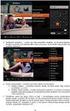 Elektroniczny wniosek o urlop wypoczynkowy krok po kroku Wprowadzenie: Niniejsza instrukcja opisuje proces wnioskowania o nieobecność z wykorzystaniem PI portalu informacyjnego pracowników UJ. Istotne
Elektroniczny wniosek o urlop wypoczynkowy krok po kroku Wprowadzenie: Niniejsza instrukcja opisuje proces wnioskowania o nieobecność z wykorzystaniem PI portalu informacyjnego pracowników UJ. Istotne
INSTRUKCJA REJESTRACJA DO CBKD
 INSTRUKCJA REJESTRACJA DO CBKD UWAGA: WSZYSTKIE DOKUMENTY WYMAGANE PODCZAS REJESTRACJI SĄ PRZESYŁANE DO POLSKIEJ GRUPY GÓRNICZEJ SP. Z O.O. ELEKTRONICZNIE ZA POMOCĄ APLIKACJI LDO PORTAL DOSTAWCY. W celu
INSTRUKCJA REJESTRACJA DO CBKD UWAGA: WSZYSTKIE DOKUMENTY WYMAGANE PODCZAS REJESTRACJI SĄ PRZESYŁANE DO POLSKIEJ GRUPY GÓRNICZEJ SP. Z O.O. ELEKTRONICZNIE ZA POMOCĄ APLIKACJI LDO PORTAL DOSTAWCY. W celu
INSTRUKCJA UśYTKOWNIKA SYSTEMU E-ZGŁOSZENIA
 INSTRUKCJA UśYTKOWNIKA SYSTEMU E-ZGŁOSZENIA Wersja: 30.03.2011r. Opracował: Mariusz Tomza Spis treści Rejestracja nowego użytkownika... 3 Zmiana hasła użytkownika... 5 Wprowadzanie nowych zgłoszeń do systemu...
INSTRUKCJA UśYTKOWNIKA SYSTEMU E-ZGŁOSZENIA Wersja: 30.03.2011r. Opracował: Mariusz Tomza Spis treści Rejestracja nowego użytkownika... 3 Zmiana hasła użytkownika... 5 Wprowadzanie nowych zgłoszeń do systemu...
Instrukcja systemu wyborczego Syswyb.
 2014 Instrukcja systemu wyborczego Syswyb. NABINO SPIS TREŚCI Zarządzanie licencjami...2 Dodawanie operatora...2 Protokoły...9 Weryfikacja protokołu...9 Zatwierdzanie protokołu...11 Ustalanie wyników głosowania...13
2014 Instrukcja systemu wyborczego Syswyb. NABINO SPIS TREŚCI Zarządzanie licencjami...2 Dodawanie operatora...2 Protokoły...9 Weryfikacja protokołu...9 Zatwierdzanie protokołu...11 Ustalanie wyników głosowania...13
Korzystanie z Certyfikatów CC Signet w programie MS Outlook 98
 Korzystanie z Certyfikatów CC Signet w programie MS Outlook 98 1. Wprowadzenie... 2 2. Podpisywanie i szyfrowanie wiadomości pocztowych... 2 2.1. Wysyłanie wiadomości z podpisem cyfrowym... 3 2.2. Odbieranie
Korzystanie z Certyfikatów CC Signet w programie MS Outlook 98 1. Wprowadzenie... 2 2. Podpisywanie i szyfrowanie wiadomości pocztowych... 2 2.1. Wysyłanie wiadomości z podpisem cyfrowym... 3 2.2. Odbieranie
Instrukcja podłączenia do ZSMOPL na środowisku produkcyjnym
 Instrukcja podłączenia do ZSMOPL na środowisku produkcyjnym Spis treści 1. Wstęp... 2 2. Założenie konta dla administratora lokalnego podmiotu... 3 3. Złożenie wniosku o założenie konta podmiotu raportującego...
Instrukcja podłączenia do ZSMOPL na środowisku produkcyjnym Spis treści 1. Wstęp... 2 2. Założenie konta dla administratora lokalnego podmiotu... 3 3. Złożenie wniosku o założenie konta podmiotu raportującego...
INSTRUKCJA LOGOWANIA DLA UZYTKOWNIKÓW TOKENA
 INSTRUKCJA LOGOWANIA DLA UZYTKOWNIKÓW TOKENA 1. Uruchamiamy przeglądarkę internetową (zalecamy Internet Explorer 5.5 lub wyŝszą wersję albo Firefox Mozilla 2.0 / 3.0 lub wyŝszą), sprawdzamy połączenie
INSTRUKCJA LOGOWANIA DLA UZYTKOWNIKÓW TOKENA 1. Uruchamiamy przeglądarkę internetową (zalecamy Internet Explorer 5.5 lub wyŝszą wersję albo Firefox Mozilla 2.0 / 3.0 lub wyŝszą), sprawdzamy połączenie
INSTRUKCJA UŻYTKOWNIKA
 INSTRUKCJA UŻYTKOWNIKA DLA PRCODAWCÓW JAK KORZYSTAĆ Z MODUŁU PRCODAWCY narzędzia informatycznego opracowanego w ramach projektu Czas zawodowców wielkopolskie kształcenie zawodowe Wielkopolski system doradztwa
INSTRUKCJA UŻYTKOWNIKA DLA PRCODAWCÓW JAK KORZYSTAĆ Z MODUŁU PRCODAWCY narzędzia informatycznego opracowanego w ramach projektu Czas zawodowców wielkopolskie kształcenie zawodowe Wielkopolski system doradztwa
Moduł Notatki Systemu Obsługi Zamówień Publicznych UTP-Bydgoszcz Instrukcja postępowania do 1000 Euro
 Moduł Notatki Systemu Obsługi Zamówień Publicznych UTP-Bydgoszcz Instrukcja postępowania do 1000 Euro Spis treści 1. Logowanie się do systemu...2 2. Wybranie z menu Nowe zamówienie...2 3. Wypełnienie formularza...2
Moduł Notatki Systemu Obsługi Zamówień Publicznych UTP-Bydgoszcz Instrukcja postępowania do 1000 Euro Spis treści 1. Logowanie się do systemu...2 2. Wybranie z menu Nowe zamówienie...2 3. Wypełnienie formularza...2
Droga Nauczycielko, Nauczycielu praktykujący OK zeszyt ;-) Witamy Cię w Społeczności CEO.
 Droga Nauczycielko, Nauczycielu praktykujący OK zeszyt ;-) Witamy Cię w Społeczności CEO. System tak działa, że musisz wykonać koniecznie dwie czynności: 1. Zapisać się do CEO na naszą społeczność. (postępując
Droga Nauczycielko, Nauczycielu praktykujący OK zeszyt ;-) Witamy Cię w Społeczności CEO. System tak działa, że musisz wykonać koniecznie dwie czynności: 1. Zapisać się do CEO na naszą społeczność. (postępując
SYSTEMU OBSŁUGI EMITENTÓW INSTRUKCJA UŻYTKOWNIKA
 SYSTEMU OBSŁUGI EMITENTÓW INSTRUKCJA UŻYTKOWNIKA SPIS TREŚCI 1. DOSTĘP DO SYSTEMU... 2 2. WYMAGANIA SYSTEMOWE... 3 3. WNIOSEK CERTYFIKACYJNY... 5 4. STATUS ZGŁOSZENIA CERTYFIKACYJNEGO... 9 5. INSTALACJA
SYSTEMU OBSŁUGI EMITENTÓW INSTRUKCJA UŻYTKOWNIKA SPIS TREŚCI 1. DOSTĘP DO SYSTEMU... 2 2. WYMAGANIA SYSTEMOWE... 3 3. WNIOSEK CERTYFIKACYJNY... 5 4. STATUS ZGŁOSZENIA CERTYFIKACYJNEGO... 9 5. INSTALACJA
Wprowadzenie: Niniejsza instrukcja opisuje proces wnioskowania o nieobecność z wykorzystaniem PI portalu informacyjnego pracowników UJ.
 Elektroniczny wniosek o urlop wypoczynkowy krok po kroku Wprowadzenie: Niniejsza instrukcja opisuje proces wnioskowania o nieobecność z wykorzystaniem PI portalu informacyjnego pracowników UJ. Istotne
Elektroniczny wniosek o urlop wypoczynkowy krok po kroku Wprowadzenie: Niniejsza instrukcja opisuje proces wnioskowania o nieobecność z wykorzystaniem PI portalu informacyjnego pracowników UJ. Istotne
Instrukcja Użytkownika Systemu Zarządzania Tożsamością Wersja. 1.0
 Instrukcja Użytkownika Systemu Zarządzania Tożsamością Wersja. 1.0 1 SPIS TREŚCI 1. Wstęp... 3 2. Strona logowania do Systemu Zarządzania Tożsamością... 3 3. Pierwsze logowanie do systemu... 4 4. Logowanie
Instrukcja Użytkownika Systemu Zarządzania Tożsamością Wersja. 1.0 1 SPIS TREŚCI 1. Wstęp... 3 2. Strona logowania do Systemu Zarządzania Tożsamością... 3 3. Pierwsze logowanie do systemu... 4 4. Logowanie
3. Kolejne uruchomienie tokena W celu uruchomienia tokena VASCO DP280 należy przytrzymać przycisk Poweron/Power-off.
 Instrukcja Obsługi Tokena VASCO DP 280 Spis treści 1. Wstęp... 3 2. Pierwsze uruchomienie... 3 3. Kolejne uruchomienie tokena... 5 4. Logowanie do bankowości korporacyjnej za pomocą tokena... 6 5. Autoryzacja
Instrukcja Obsługi Tokena VASCO DP 280 Spis treści 1. Wstęp... 3 2. Pierwsze uruchomienie... 3 3. Kolejne uruchomienie tokena... 5 4. Logowanie do bankowości korporacyjnej za pomocą tokena... 6 5. Autoryzacja
Instrukcja obsługi certyfikatów w programie pocztowym MS Outlook Express 5.x/6.x
 Spis treści Wstęp... 1 Instalacja certyfikatów w programie pocztowym... 1 Instalacja certyfikatów własnych... 1 Instalacja certyfikatów innych osób... 3 Import certyfikatów innych osób przez odebranie
Spis treści Wstęp... 1 Instalacja certyfikatów w programie pocztowym... 1 Instalacja certyfikatów własnych... 1 Instalacja certyfikatów innych osób... 3 Import certyfikatów innych osób przez odebranie
E-administracja. Korzystanie z Elektronicznej Platformy Usług Administracji Publicznej
 Szkolenie komputerowe: E-administracja. Korzystanie z Elektronicznej Platformy Usług Administracji Publicznej W ramach projektu Seniorzy w przestrzeni publicznej (FIO 2014) PROWADZĄCY: ŁUKASZ KUCHA 1 Czym
Szkolenie komputerowe: E-administracja. Korzystanie z Elektronicznej Platformy Usług Administracji Publicznej W ramach projektu Seniorzy w przestrzeni publicznej (FIO 2014) PROWADZĄCY: ŁUKASZ KUCHA 1 Czym
Podręcznik użytkownika Publikujący aplikacji Wykaz2
 Podręcznik użytkownika Publikujący aplikacji Wykaz2 TiMSI Sp z o o ul Czapli 63, 02-781 Warszawa tel : +48 22 644 86 76, fax: +48 22 644 78 52 NIP: 951-19-39-800 Sąd Rejonowy dla mst Warszawy w Warszawie,
Podręcznik użytkownika Publikujący aplikacji Wykaz2 TiMSI Sp z o o ul Czapli 63, 02-781 Warszawa tel : +48 22 644 86 76, fax: +48 22 644 78 52 NIP: 951-19-39-800 Sąd Rejonowy dla mst Warszawy w Warszawie,
Instrukcja użytkownika Internetowej Platformy Edukacyjnej UPRP
 Instrukcja użytkownika Internetowej Platformy Edukacyjnej UPRP Spis treści 1. Wymagania techniczne 3 2. Dostęp do platformy 4 3. Rejestracja 5 4. Logowanie 7 5. Logowanie portale społecznościowe 9 6. Strona
Instrukcja użytkownika Internetowej Platformy Edukacyjnej UPRP Spis treści 1. Wymagania techniczne 3 2. Dostęp do platformy 4 3. Rejestracja 5 4. Logowanie 7 5. Logowanie portale społecznościowe 9 6. Strona
Szkolenie jest współfinansowane ze środków Unii Europejskiej w ramach Europejskiego Funduszu Społecznego. Karolina Pizoń Mariusz Sawicki
 Obsługa systemu LSI2014EFS wspierającego proces naboru wniosków o dofinansowanie realizacji projektów w ramach Regionalnego Programu Operacyjnego Województwa Lubelskiego na lata 2014-2020 Szkolenie jest
Obsługa systemu LSI2014EFS wspierającego proces naboru wniosków o dofinansowanie realizacji projektów w ramach Regionalnego Programu Operacyjnego Województwa Lubelskiego na lata 2014-2020 Szkolenie jest
Panel Administracyjny Spis treści:
 Panel Administracyjny Spis treści: 1. Wstęp - ogólne informacje dot. panelu Moje-Serwery.pl 2. Rejestracja konta w serwisie Moje-Serwery.pl i logowanie. 3. Dane konta - ustawienia konta użytkownika. 4.
Panel Administracyjny Spis treści: 1. Wstęp - ogólne informacje dot. panelu Moje-Serwery.pl 2. Rejestracja konta w serwisie Moje-Serwery.pl i logowanie. 3. Dane konta - ustawienia konta użytkownika. 4.
Instrukcja odnawiania certyfikatów dla pracowników TP.
 Instrukcja odnawiania certyfikatów dla pracowników TP. Działania opisane w tej instrukcji mają za zadanie pomóc pracownikom Telekomunikacji Polskiej w odnowieniu posiadanych certyfikatów w ramach usługi
Instrukcja odnawiania certyfikatów dla pracowników TP. Działania opisane w tej instrukcji mają za zadanie pomóc pracownikom Telekomunikacji Polskiej w odnowieniu posiadanych certyfikatów w ramach usługi
INSTRUKCJA REJESTROWANIA JEDNOSTKI I UŻYTKOWNIKA
 INSTRUKCJA REJESTROWANIA JEDNOSTKI I UŻYTKOWNIKA W CENTRALNEJ APLIKACJI STATYSTYCZNEJ W ramach Centralnej Aplikacji Statystycznej, udostępniony został mechanizm pozwalający na zarejestrowanie nowej jednostki
INSTRUKCJA REJESTROWANIA JEDNOSTKI I UŻYTKOWNIKA W CENTRALNEJ APLIKACJI STATYSTYCZNEJ W ramach Centralnej Aplikacji Statystycznej, udostępniony został mechanizm pozwalający na zarejestrowanie nowej jednostki
Instrukcja dla użytkowników portalu. Wniosek FWRC dodanie wniosku na portalu
 edokumenty Instrukcja dla użytkowników portalu Wniosek FWRC dodanie wniosku na portalu Spis treści Logowanie, zmiana hasła, wylogowanie... 1 Wnioski FWRC... 3 Statusy wniosków... 4 Składanie wniosków...
edokumenty Instrukcja dla użytkowników portalu Wniosek FWRC dodanie wniosku na portalu Spis treści Logowanie, zmiana hasła, wylogowanie... 1 Wnioski FWRC... 3 Statusy wniosków... 4 Składanie wniosków...
Instrukcja Obsługi Tokena VASCO DP 280
 Instrukcja Obsługi Tokena VASCO DP 280 Spis treści 1. Wstęp... 3 2. Pierwsze uruchomienie... 3 3. Kolejne uruchomienie tokena... 5 4. Logowanie do bankowości korporacyjnej za pomocą tokena... 6 5. Autoryzacja
Instrukcja Obsługi Tokena VASCO DP 280 Spis treści 1. Wstęp... 3 2. Pierwsze uruchomienie... 3 3. Kolejne uruchomienie tokena... 5 4. Logowanie do bankowości korporacyjnej za pomocą tokena... 6 5. Autoryzacja
PORTAL PACJENTA CONCIERGE
 PORTAL PACJENTA CONCIERGE Podręcznik użytkownika Streszczenie Niniejszy dokument stanowi opis funkcji i procesów przeprowadzanych przez pacjenta w ramach systemu Concierge. Spis treści 1 Słownik pojęć...
PORTAL PACJENTA CONCIERGE Podręcznik użytkownika Streszczenie Niniejszy dokument stanowi opis funkcji i procesów przeprowadzanych przez pacjenta w ramach systemu Concierge. Spis treści 1 Słownik pojęć...
Instrukcja logowania i realizacji podstawowych transakcji w systemie bankowości internetowej dla klientów biznesowych BusinessPro.
 Instrukcja logowania i realizacji podstawowych transakcji w systemie bankowości internetowej dla klientów biznesowych BusinessPro aktualizacja: 8 listopada 2017 r. Spis treści: 1. Logowanie do bankowości
Instrukcja logowania i realizacji podstawowych transakcji w systemie bankowości internetowej dla klientów biznesowych BusinessPro aktualizacja: 8 listopada 2017 r. Spis treści: 1. Logowanie do bankowości
Instrukcja odnawiania certyfikatów. przez stronê internetow¹ www.kir.pl. Podrêcznik u ytkownika
 Instrukcja odnawiania certyfikatów przez stronê internetow¹ www.kir.pl Podrêcznik u ytkownika 2 Instrukcja odnawiania certyfikatów przez www Spis treści 1. Wprowadzenie... 3 2. Wypełnienie formularza www...
Instrukcja odnawiania certyfikatów przez stronê internetow¹ www.kir.pl Podrêcznik u ytkownika 2 Instrukcja odnawiania certyfikatów przez www Spis treści 1. Wprowadzenie... 3 2. Wypełnienie formularza www...
FedEx efaktura Instrukcja Użytkownika
 FedEx efaktura Instrukcja Użytkownika O FedEx efaktura Zyskaj kontrolę, bezpieczeństwo i dostęp do swoich faktur o każdej porze, gdziekolwiek jesteś. Z systemem FedEx efaktura oszczędzisz nie tylko czas,
FedEx efaktura Instrukcja Użytkownika O FedEx efaktura Zyskaj kontrolę, bezpieczeństwo i dostęp do swoich faktur o każdej porze, gdziekolwiek jesteś. Z systemem FedEx efaktura oszczędzisz nie tylko czas,
elektroniczna Platforma Usług Administracji Publicznej
 elektroniczna Platforma Usług Administracji Publicznej Instrukcja użytkownika Profil Zaufany wersja 04-01 SPIS TREŚCI Ministerstwo Spraw Wewnętrznych i Administracji ul. Batorego 5, 02-591 Warszawa www.epuap.gov.pl.
elektroniczna Platforma Usług Administracji Publicznej Instrukcja użytkownika Profil Zaufany wersja 04-01 SPIS TREŚCI Ministerstwo Spraw Wewnętrznych i Administracji ul. Batorego 5, 02-591 Warszawa www.epuap.gov.pl.
Certyfikat Certum Basic ID. Rejestracja certyfikatu. wersja 1.0
 Certyfikat Certum Basic ID Rejestracja certyfikatu wersja 1.0 Spis treści 1. AKTYWACJA CERTYFIKATU... 3 1.1. GENEROWANIE PARY KLUCZY... 3 1.1.1. Generowanie pary kluczy klucze generowane w przeglądarce:...
Certyfikat Certum Basic ID Rejestracja certyfikatu wersja 1.0 Spis treści 1. AKTYWACJA CERTYFIKATU... 3 1.1. GENEROWANIE PARY KLUCZY... 3 1.1.1. Generowanie pary kluczy klucze generowane w przeglądarce:...
Elektroniczne Biuro Obsługi Interesanta wersja 2.2. Instrukcja dla Interesanta
 Elektroniczne Biuro Obsługi Interesanta wersja 2.2 Instrukcja dla Interesanta Poznań 2011 1 Spis treści 1.Dostęp do EBOI... str.3 1.1.Zakładanie konta EBOI 1.2.Logowanie do systemu EBOI 1.3. Logowanie
Elektroniczne Biuro Obsługi Interesanta wersja 2.2 Instrukcja dla Interesanta Poznań 2011 1 Spis treści 1.Dostęp do EBOI... str.3 1.1.Zakładanie konta EBOI 1.2.Logowanie do systemu EBOI 1.3. Logowanie
Program do zarządzania Certyfikatami i kartami
 Program do zarządzania Certyfikatami i kartami 1. Wprowadzenie...2 2. Uruchamianie programu...2 3. Informacje o karcie i jej zawartości...3 4. Operacje związane z PIN-em...4 5. Informacje o systemie...6
Program do zarządzania Certyfikatami i kartami 1. Wprowadzenie...2 2. Uruchamianie programu...2 3. Informacje o karcie i jej zawartości...3 4. Operacje związane z PIN-em...4 5. Informacje o systemie...6
INSTRUKCJA. rejestrowania się na szkolenie/cykl szkoleniowy oraz uzupełniania niezbędnej unijnej dokumentacji uczestnictwa w projekcie (PEFS)
 Wersja 1.3.5 INSTRUKCJA rejestrowania się na szkolenie/cykl szkoleniowy oraz uzupełniania niezbędnej unijnej dokumentacji uczestnictwa w projekcie (PEFS) Warunkiem uczestnictwa w szkoleniu (lub cyklu szkoleniowym)
Wersja 1.3.5 INSTRUKCJA rejestrowania się na szkolenie/cykl szkoleniowy oraz uzupełniania niezbędnej unijnej dokumentacji uczestnictwa w projekcie (PEFS) Warunkiem uczestnictwa w szkoleniu (lub cyklu szkoleniowym)
Facebook, Nasza klasa i inne. www.facebook.com. podstawowe informacje o serwisach społeczności internetowych. Cz. 2. Facebook
 Facebook, Nasza klasa i inne podstawowe informacje o serwisach społeczności internetowych Cz. 2. Facebook www.facebook.com Facebook to drugi najczęściej wykorzystywany portal społecznościowy w Polsce i
Facebook, Nasza klasa i inne podstawowe informacje o serwisach społeczności internetowych Cz. 2. Facebook www.facebook.com Facebook to drugi najczęściej wykorzystywany portal społecznościowy w Polsce i
Serwis jest dostępny w internecie pod adresem www.solidnyserwis.pl. Rysunek 1: Strona startowa solidnego serwisu
 Spis treści 1. Zgłoszenia serwisowe wstęp... 2 2. Obsługa konta w solidnym serwisie... 2 Rejestracja w serwisie...3 Logowanie się do serwisu...4 Zmiana danych...5 3. Zakładanie i podgląd zgłoszenia...
Spis treści 1. Zgłoszenia serwisowe wstęp... 2 2. Obsługa konta w solidnym serwisie... 2 Rejestracja w serwisie...3 Logowanie się do serwisu...4 Zmiana danych...5 3. Zakładanie i podgląd zgłoszenia...
Internetowy System Zgłoszeń Postępowanie Kwalifikacyjne w Służbie Cywilnej PRZEWODNIK
 Internetowy System Zgłoszeń Postępowanie Kwalifikacyjne w Służbie Cywilnej PRZEWODNIK Wstęp...1 Zakładanie konta...3 Aktywowanie konta...3 Wypełnianie formularza zgłoszenia...5 Drukowanie formularza zgłoszenia...6
Internetowy System Zgłoszeń Postępowanie Kwalifikacyjne w Służbie Cywilnej PRZEWODNIK Wstęp...1 Zakładanie konta...3 Aktywowanie konta...3 Wypełnianie formularza zgłoszenia...5 Drukowanie formularza zgłoszenia...6
Do korzystania ze strony elektronicznej rekrutacji zalecamy następujące wersje przeglądarek internetowych:
 Nabór CKU Przeglądanie oferty i rejestracja kandydata Informacje ogólne Do korzystania ze strony elektronicznej rekrutacji zalecamy następujące wersje przeglądarek internetowych: Internet Explorer wersja
Nabór CKU Przeglądanie oferty i rejestracja kandydata Informacje ogólne Do korzystania ze strony elektronicznej rekrutacji zalecamy następujące wersje przeglądarek internetowych: Internet Explorer wersja
INSTRUKCJA OBSŁUGI SZKOLENIA
 INSTRUKCJA OBSŁUGI SZKOLENIA (DOSTĘP DO PLATFOMY E-LEARNINGOWEJ N-SERWIS.PL) Szanowni Państwo, Dziękujemy serdecznie za zainteresowanie Naszymi szkoleniami, które przeprowadzamy za pośrednictwem platformy
INSTRUKCJA OBSŁUGI SZKOLENIA (DOSTĘP DO PLATFOMY E-LEARNINGOWEJ N-SERWIS.PL) Szanowni Państwo, Dziękujemy serdecznie za zainteresowanie Naszymi szkoleniami, które przeprowadzamy za pośrednictwem platformy
elektroniczna Platforma Usług Administracji Publicznej
 elektroniczna Platforma Usług Administracji Publicznej Instrukcja użytkownika Profil Zaufany wersja 02-02. Ministerstwo Spraw Wewnętrznych i Administracji ul. Batorego 5, 02-591 Warszawa www.epuap.gov.pl
elektroniczna Platforma Usług Administracji Publicznej Instrukcja użytkownika Profil Zaufany wersja 02-02. Ministerstwo Spraw Wewnętrznych i Administracji ul. Batorego 5, 02-591 Warszawa www.epuap.gov.pl
Instrukcja użytkownika. Aplikacja Smart Paczka DPD
 Instrukcja użytkownika Aplikacja Smart Paczka DPD Instrukcja użytkownika Aplikacja Smart Paczka DPD Wersja 2.0 Warszawa, Wrzesień 2015 Strona 2 z 9 Instrukcja użytkownika Aplikacja Smart Paczka DPD Spis
Instrukcja użytkownika Aplikacja Smart Paczka DPD Instrukcja użytkownika Aplikacja Smart Paczka DPD Wersja 2.0 Warszawa, Wrzesień 2015 Strona 2 z 9 Instrukcja użytkownika Aplikacja Smart Paczka DPD Spis
e-serwis Podręcznik dla Klienta
 e-serwis Podręcznik dla Klienta Z Tobą od A do Z Spis treści 1 Wstęp 3 1.1 Wprowadzenie 3 2 e-serwis 3 2.1 Aktywacja usługi 3 2.2 Pierwsze logowanie 4 2.3 Następne logowanie 4 2.4 Strona główna 4 2.5 Dyspozycje
e-serwis Podręcznik dla Klienta Z Tobą od A do Z Spis treści 1 Wstęp 3 1.1 Wprowadzenie 3 2 e-serwis 3 2.1 Aktywacja usługi 3 2.2 Pierwsze logowanie 4 2.3 Następne logowanie 4 2.4 Strona główna 4 2.5 Dyspozycje
Wersja dokumentu: Data: 17 listopada 2016 r.
 Instrukcja obsługi systemu EU Login (dawniej ECAS) Wersja dokumentu: 03.00 Data: 17 listopada 2016 r. Wstęp EU Login to System Uwierzytelniania Komisji Europejskiej, który umożliwia dostęp do stron i serwisów
Instrukcja obsługi systemu EU Login (dawniej ECAS) Wersja dokumentu: 03.00 Data: 17 listopada 2016 r. Wstęp EU Login to System Uwierzytelniania Komisji Europejskiej, który umożliwia dostęp do stron i serwisów
Krok 3 Pobranie certyfikatu kwalifikowanego
 Krok 3 Pobranie certyfikatu kwalifikowanego wersja 1.5 Spis treści KROK 3 - POBRANIE CERTYFIKATU KWALIFIKOWANEGO... 3 INFORMACJE OGÓLNE... 3 AUTOMATYCZNA INSTALACJA CERTYFIKATU KWALIFIKOWANEGO... 7 ZAAWANSOWANA
Krok 3 Pobranie certyfikatu kwalifikowanego wersja 1.5 Spis treści KROK 3 - POBRANIE CERTYFIKATU KWALIFIKOWANEGO... 3 INFORMACJE OGÓLNE... 3 AUTOMATYCZNA INSTALACJA CERTYFIKATU KWALIFIKOWANEGO... 7 ZAAWANSOWANA
WYGENEROWANIE NOWEGO HASŁA DO SYSTEMU NA ADRES e-mail skrócona instrukcja
 WYGENEROWANIE NOWEGO HASŁA DO SYSTEMU NA ADRES e-mail skrócona instrukcja W systemie SZOI / SNRL wprowadzony został nowy mechanizm wykorzystywany do awaryjnej zmiany hasła. Niniejsza funkcjonalność umożliwia
WYGENEROWANIE NOWEGO HASŁA DO SYSTEMU NA ADRES e-mail skrócona instrukcja W systemie SZOI / SNRL wprowadzony został nowy mechanizm wykorzystywany do awaryjnej zmiany hasła. Niniejsza funkcjonalność umożliwia
